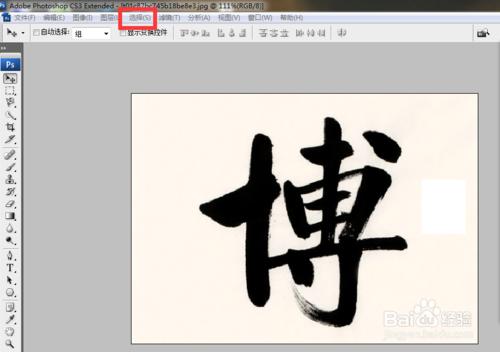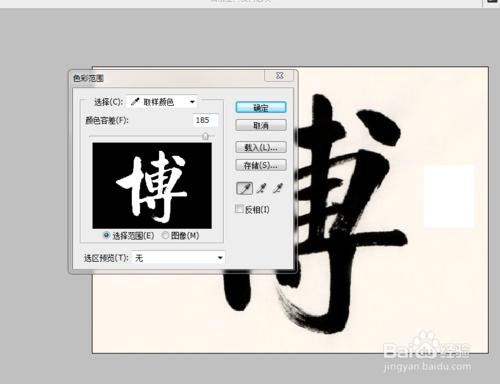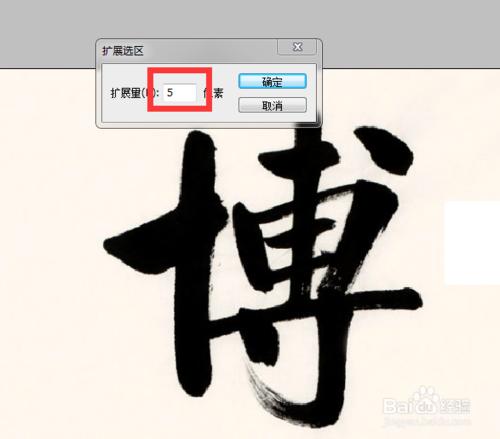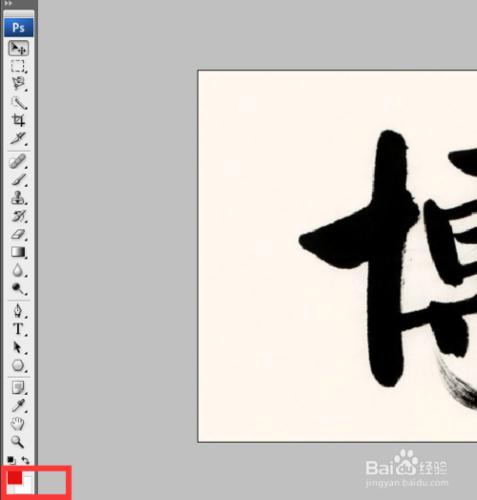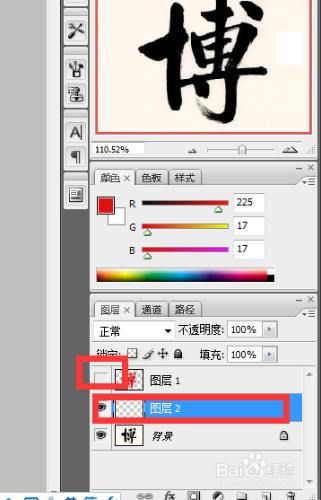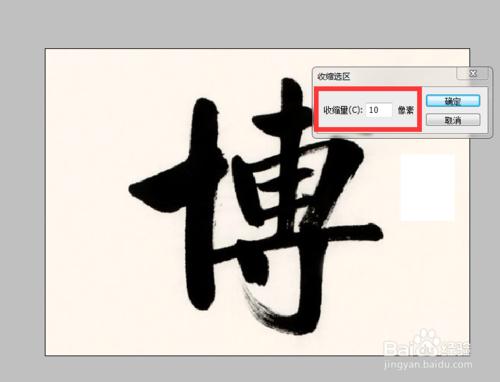改變胖瘦與放大縮小不同哦,兩者是完全不同的概念,今天我們就物體的放大縮小進行講解
方法/步驟
開啟ps將我們所需要的素材照片倒入ps中,如圖所示,今天我們以字型為例,對它進行胖瘦的改變
觀察畫面可發現,畫面顏色比較簡單,這裡我們選擇色彩範圍來選擇字型,單擊選擇-色彩範圍命令,如圖所示
新建一個圖層,並將新建的圖層選中,在彈出的視窗中單擊確定,可發現黑色的字型全被選中,我們在進行其他色彩比較多的物體胖瘦的改變時,不建議用色彩範圍來選擇
在選區選中後,單擊選擇-修改-擴充套件命令,如圖所示
彈出如圖所示對話方塊,我們將寬展數值調成5,如圖所示
改變前景色,對擴充套件後的選區進行填色,效果如圖
回到圖層控制面板,再新建一個圖層,選中該圖層,單擊-選擇-修改-收縮命令,如圖所示
在彈出的視窗中將數值改為10 ,如圖所示
改變前景色,為其填充,效果如圖
大學, 字型, 物體, 概念, ps改變物體顏色, ps怎麼改變物體顏色, ps如何改變物體顏色, ps改變圖片中物體顏色, ps怎麼改變字型顏色, ps改變字型顏色, ps改變物體形狀, ps改變物體材質, ps如何改變物體弧度,